有时候可能会遇到下图中的数据格式,即同一行数据全部位于Excel的一个单元格内,未做分列,而应当分列的数据与数据之间,仅用空格或“|”之类的符号来标识。 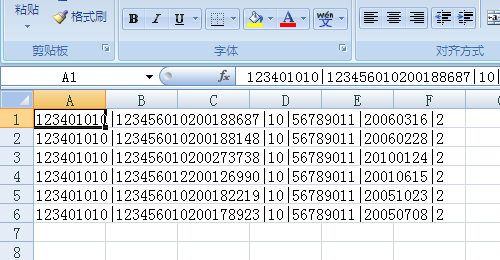
对于这种情况,可以做以下处理: 1、将数据全部选中,拷贝到“记事本”中,另存为“*.txt”文件。 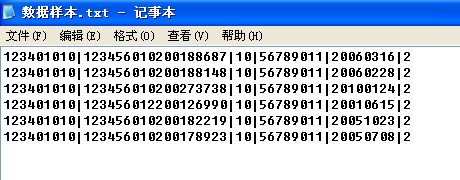
2、打开Excel程序,点击菜单中的“打开(文件)”(注意:一定要用‘文本导入向导’,不要将数据直接拷贝、粘贴到Excel里面),打开刚才的“*.txt”文件。这里需要在“文件类型”下拉菜单中选择“所有文件”或“文本文件”,否则将无法找到刚才新建的“*.txt”文件。 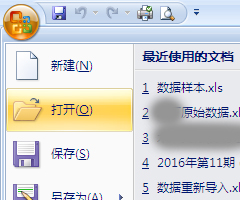
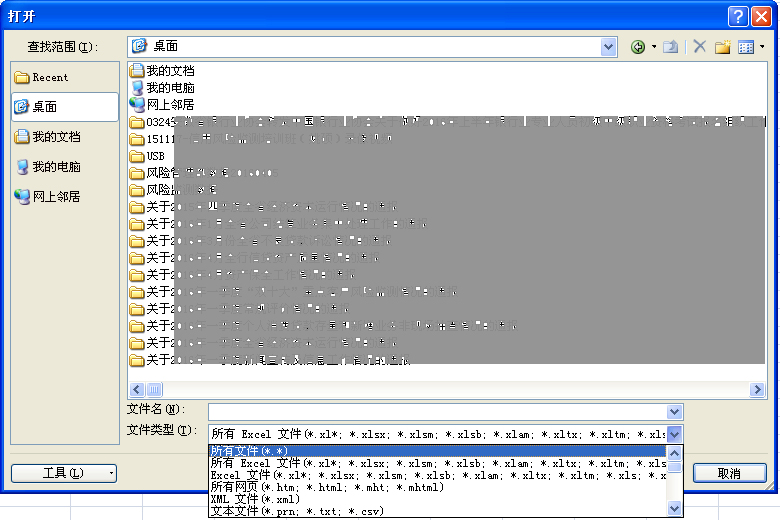
3、进入“文本导入向导”对话框,在“选择最合适的文件类型”中选中“分隔符号”。这个对话框的下半部分会实时更新“预览文件”(导入后的Excel文件)。 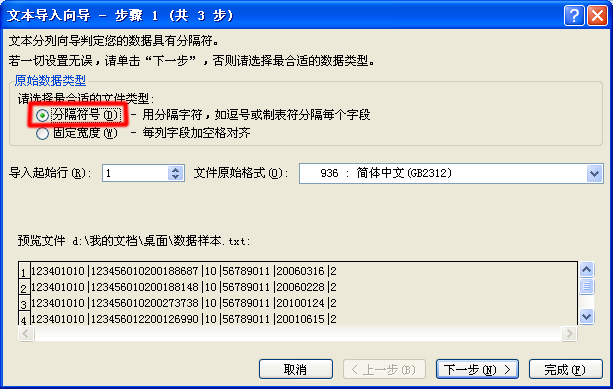
4、“文本导入向导”第二步,在“分隔符号”中选中“其它”,然后把需要作为分隔符号的“|”输入表单。这里需要说明的有三点:(1)选中“Tab键”是系统的默认设置,建议保留这个设置,“Tab键”在表格数据处理中有着非常重要的作用。(2)右边的“连续分隔符号视为单个处理”建议不要轻易选中,因为可能会出现部分表格没有内容的情况。(3)有时候,也会选择以“分号”“逗号”“空格”作为列与列之间的分隔符。 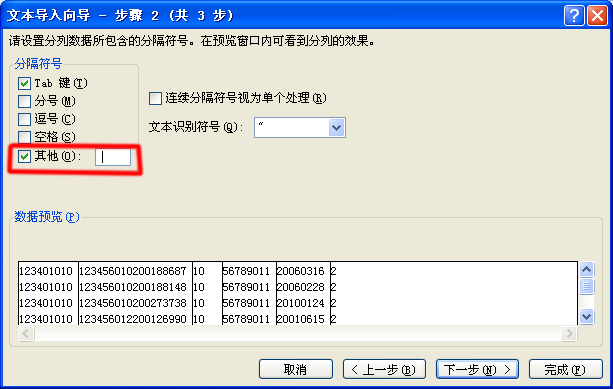
5、“文本导入向导”第三步。在下面的“数据预览”中,可以逐列选中,以设置选中那一列的“数据格式”。当然,这一步也可以不做处理,等导入完成后,再调整数据格式。不过,如果遇到某些列有身份证号码之类的位数较多的数字信息,还是建议在这一步就修改为“文本”格式,以免在后来出现错误提示或Excel程序对数据的自动误改。 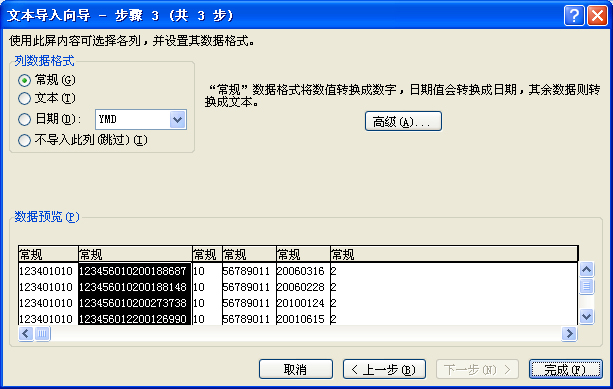
6、下图为重新导入完成后的状态。需要强调的是,如果数据比较复杂,还是建议保存为“Excel2003以上版本”支持的格式,即不要用“*.xls”这个后缀,而是用“*.xlsx”这个后缀,因为后者的兼容性更强,更能避免某些数据出错。 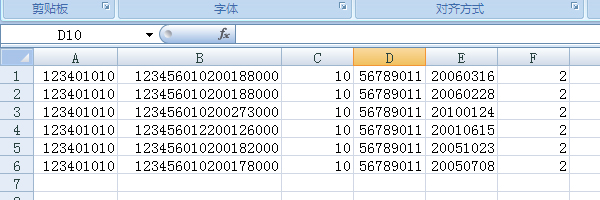
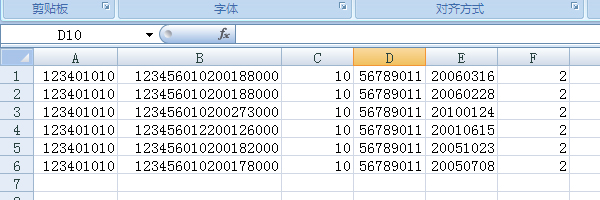
|